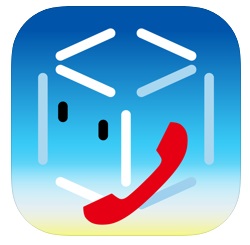
今回は、SUGARでエラー発生!エラーの症状と対処法を徹底解説していきます。
芸能人やアーティストと直接電話できる斬新なライブ配信アプリとして注目を集めているSUGARですが、たまにエラーが発生してしまいます。
コンテンツ
SUGARで不具合発生

ライブ配信が芸能人・アーティストによるもので、SUGARの場合は「直接電話できるチャンスがある」ことも、エラーの原因やエラーと勘違いする原因となっています。
発生しているエラーそのものはシンプルで、規模もそこまで大きくはありません。
通信エラーが起こる

上記の画像が一番発生している「通信エラー」が出てしまった時の画像です。
検索をしたとき、ライブ配信を視聴しようとしたとき、プロフィールを編集しようとしたとき等、多くの場面でこの通信エラーが発生する可能性があります。
一番発生しているエラーとはいえ発生頻度はそこまで多くなく、快適に使えるという人もいれば、ほんの少しだけ通信エラーが出てしまうという人もいました。
SUGAR公式が通信エラーが出ているといった告知もなく、不具合を訴えている人も少ないことから、ユーザー側の原因である可能性も考えられます。
ログインできない
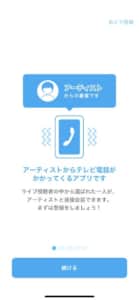
ログインできないせいでSUGARでライブ配信を視聴できないという人もいました。
SUGARでは「LINE」「App」等で連携することができますが、連携がうまくいかなかったり、自分のLINEでログインできていないことが原因です。
こちらはアプリ側の不具合ではなく、ユーザー側になんらかの原因がある不具合だと考えてください。
アプリが落ちる・生放送がカクつく等

ライブ配信中にアプリが落ちてしまう、ライブ配信がカクカクしてしまうという不具合も発生しています。
アプリそのものが重たくなった可能性もありますが、元々ライブ配信アプリということで、起動することである程度はバッテリーを消費してしまうことも原因のひとつです。
主にスマホの端末が熱くなったり、バッテリーが少ないのに無理して配信を視聴しようとしたときに起こる可能性が高く、発生してしまうと快適にライブ配信を視聴することができません。
不具合のようで不具合でない症状について

SUGARの性質上、不具合のように見えて実は不具合ではなく仕様だという状況も出やすいです。
例えば、SUGARで芸能人やアーティストと通話したいがためにアプリをインストールした人は、「なかなか通話できない!」と思うかもしれませんが、これもエラーではなく仕様となっています。
アーティストが電話に出ない

SUGARで配信を行っている芸能人・アーティストから電話がかかってくる可能性はあるにはありますが、芸能人・アーティストが同時に電話できる人数は1人しかいません。
そのため、電話待ちしている全員がアーティストの電話に出れるというわけではなく、配信視聴者の中から一人選んで電話が来るという仕様になっています。
抽選に当たらないとアーティストと電話できないので、電話できるはずのアプリなのに電話できなかったという現象は、不具合でもなんでもありません。
アーティストがそれぞれ「抽選回数」を設定していて、その抽選回数の中に当選する必要がありますが、課金アイテムである「こんぺいとう」を使用すると自分の抽選回数を増やすことができます!
配信を視聴できない

芸能人・アーティストの配信を視聴できないという場合もありますが、これは不具合である場合と不具合でない場合に分かれています。
不具合の場合はアプリ側で告知がある可能性が高いのですが、不具合でない場合は「そもそも配信を開始していない可能性」があります。
SUGARでライブ配信が行われているかは、実際にフォローしてみて「ライブ中」というアイコンが出てこないとわかりません。
狙った芸能人のライブ配信の頻度が少なかった場合は、長く利用していても未だにライブ配信の見方がわからず不具合を疑ってしまうことが多いです。
Sugarの不具合の対処法

通信エラーやアプリが重たい・配信を視聴する際にカクカクするといった場合に有効な対処法で、SUGARではライブ配信中に自分のエフェクトも設定できます。
これらの設定をいじってアプリのバッテリーを抑えることをまずは心掛けてみてください。
顔認識ARを使わないようにする

プロフィールから「自分が電話する際の設定」を行うことができますが、この中に「顔出し」というモードがあります。
このモードには「顔認識AR」という赤枠の機能が追加されていますが、モザイク部分’(自分の顔部分)にスタンプを押したり美顔効果を追加させたりと、自分をデコレーションする機能となっています。
非常に優れた顔面デコレーション機能ではありますが、顔認識ARを使うとその分アプリが重たくなってしまう傾向があります。
普通に使っていてアプリが重たくならないのでしたら引き続き顔認識ARを活用しても問題はありませんが、重たいと感じたら一旦顔認識ARを切って利用することをおすすめします。

ただし、この方法は「iPhone・iPad」専用です。
Androidの場合はそもそも顔認識ARが実装されていないので、顔認識ARを使って不具合を対処することができません。
見るだけモードにする
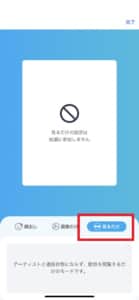
アーティストと通話・ライブ配信視聴の際に「見るだけモード」にしてアプリを利用すると、アプリ全体が軽くなることがあります。
見るだけモードにした場合は、アーティストが配信を行う際に行われる通話の抽選に入ることができないので、どうあがいてもアーティストと通話することはできなくなります。
しかし、配信そのものは視聴することができるので「通話しなくても配信を視聴できれば充分」と考えているのであれば、アプリの不具合やエラーを対処する意味で見るだけモードを活用するのをおすすめしています。
インカメラから静止画にする
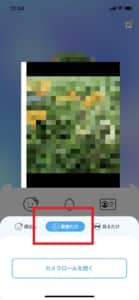
「顔出しモード」を選択したまま配信を視聴・アーティストと電話をしていると重たくなってしまいますので、顔を出さないで配信を視聴・電話をすることも対処法のひとつです。
見るだけモードの場合は電話することができなくなってしまうので、その中間の「画像モード」を選択して、インカメラで顔を表示せず、画像だけで通話することで問題は解決します。
インカメラよりは圧倒的にアプリやスマホの負担が少なくなるので、ライブ配信が重たくなる等の不具合を対処できます!
バックグランドを減らす

iPhoneやAndroidにはバックグランドという、今閉じているアプリの一覧があります。
ここにアプリがたくさん開かれている状態だった場合、他のアプリを起動していたことによって、スマホ全体が重たくなります。
様々な処理が重たくなるので、SUGAR以外の他のアプリを利用しようとしても重たくなったり落ちてしまう可能性が高いです。
バックグランドアプリを削除すれば問題は解決するので、スライドもしくは×ボタンタップでアプリを一旦落としてみてください。
画質を変更する

SUGARでライブ配信が行われている際、そのライブ配信の画質を変更することができます。
芸能人・アーティストのライブ配信画面を開いて、画面右上にある画質アイコンをタップしてください。

「高画質」「中画質」「低画質」と画質を選択することができますが、高画質だと処理が重たくなって、低画質だと軽くなります。
ただし、低画質にしてしまうとその分配信に表示されているカメラの質が悪くなるので、好きなアーティストの顔をはっきり見れない可能性があります。
とりあえず中間の「中画質」を選択してみて、それでもアプリに不具合が起きた場合は、低画質に変えてみてください。
その他の対処法

これらの対処法は、SUGARでどのようなエラーが起こったとしても実践可能で、なおかつ効果も高いです。
他のアプリでエラーが起きた場合も対処することができるかもしれないので、下記の対処法は覚えておくようにしてください。
その他の対処法
- アプリ再起動
- スマホ再起動
- 通信状態をチェックする
- 再インストール
- 更新
アプリとスマホの再起動はそこまで手間ではなく、バックグランドを整理するついでに、一度SUGARアプリも閉じてしまうといいでしょう。
ライブ配信はある程度の通信速度が必要なので、通信制限にかかっていたりWiFiに異常があった場合は、正常にライブ配信がはじまらない可能性が高いです。
再インストール・更新を行う場合、今使っているアカウントがどのSNSアカウントと連携しているかは覚えておくようにしてください。


